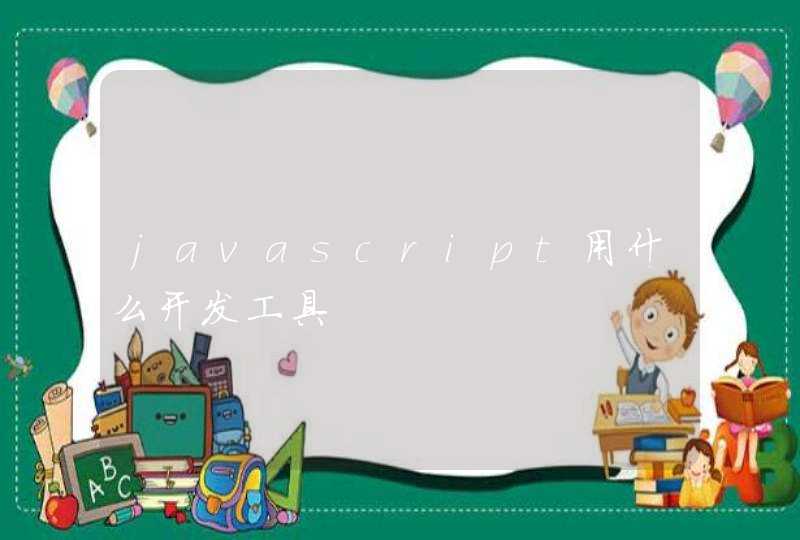1、在电脑桌面里找到这台电脑,双击将这台电脑打开。
2、进入这台电脑之后,点击一下右上角的搜索框,进入到搜索状态。
3、进入搜索状态之后,在搜索选项里面找到类型,点击它的下拉按钮。
4、在弹出来的选项里面点击图片,点击了之后,系统就会自动将图片搜索出来。
5、然后在搜索结果里面就可以看到以前保存的照片。
1、首先打开360安全卫士软件,在主界面的右下角有个“更多”按钮,点击此按钮。
2、程序将打开一个新的界面,默认情况下为“我的工具”界面,单击左侧导航栏的“数据安全”。
3、在出现的数据安全界面中,选择其中的“文件恢复“功能。
4、在弹出的文件恢复对话框中选择想恢复的图片所在的驱动器,要恢复的文件在D盘,所以这里选择D盘。
5、在左侧选择要恢复的文件类型,这里要恢复的是图片文件,所以在这里选择“图像文件”。
6、再选择“开始扫描"按钮。
7、扫描结束后,在右侧会显示出扫描结果,选中我们要恢复的文件,再选择右下角的“恢复选中的文件"。
8、在弹出的对话框中选择文件恢复保存的位置,因为要恢复的文件在D盘,所以在这里选择保存位置时要避开D盘。
9、打开文件恢复目录,可以看到“欧洲风情”的图片文件已经成功地恢复了。
一、电脑照片恢复图文教程如下:
1、运行DiskGenius软件后,选择照片丢失之前所在的分区,点击“恢复文件”按钮,之后点击“开始”按钮。
软件开始对所选区域进行全面且深度地扫描。扫描期间,需要耐心等待。
2、筛选并预览丢失的照片
搜索完成后,双击照片进行预览,查看文件的完整性。通过预览文件,可以准确判断丢失的照片是否可以被正确恢复。
3、勾选想要恢复的照片等文件,点击鼠标右键并选择“复制到指定文件夹”菜单项,然后设置目标文件来存放恢复的文件。
二、电脑照片恢复注意事项:
1、电脑硬盘丢失照片后,不要继续向丢失照片的磁盘分区里存入任何数据,也不要编辑或浏览现有数据,防止产生数据写入,导致照片无法恢复。
2、恢复照片的时候,不要把搜索到的文件保存丢失数据的分区,防止将其他未恢复的数据覆盖。
3、在恢复照片期间,如遇到任何疑问或是需要帮助,请尽快联系DiskGenius官方客服。